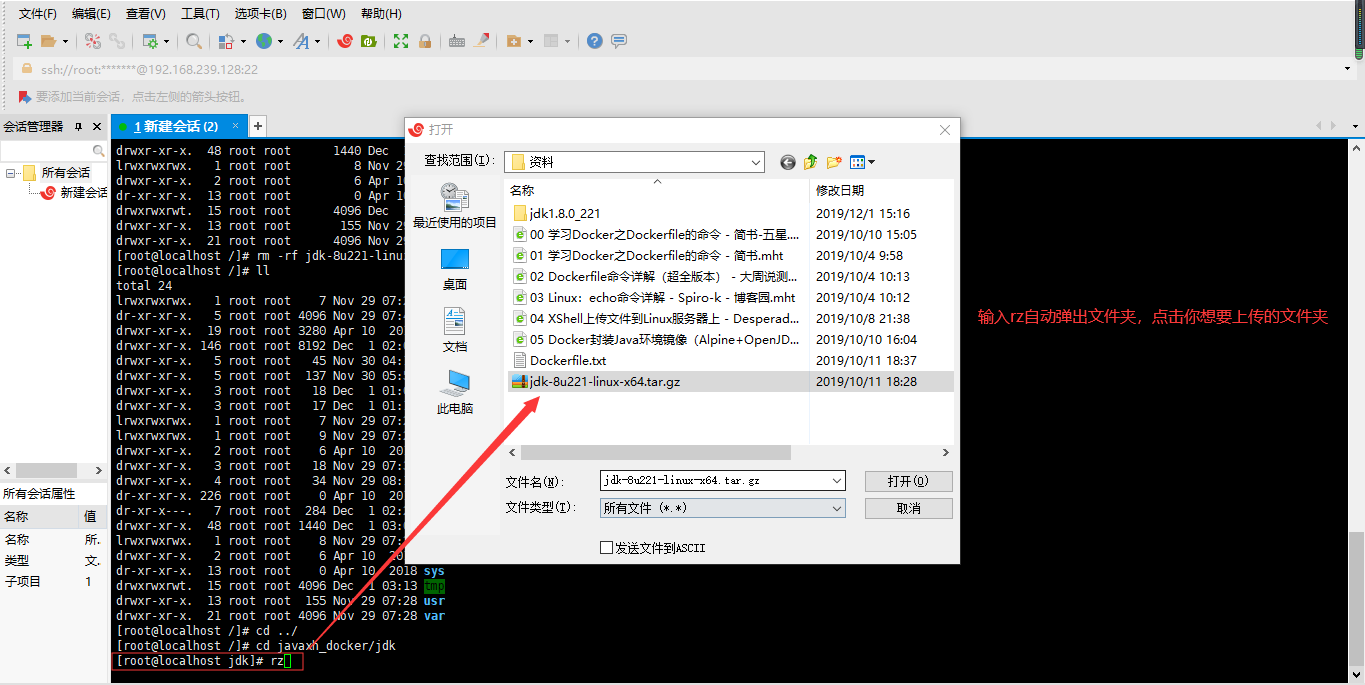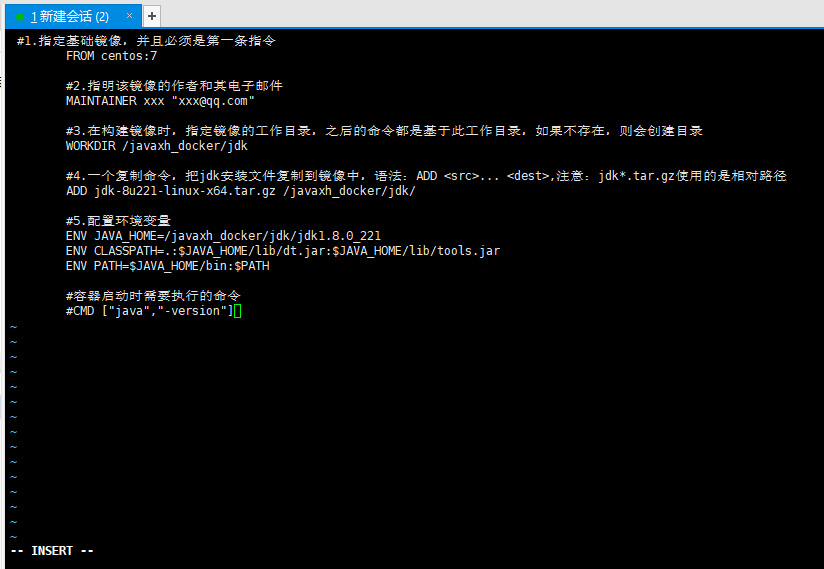Docker之dockerfile制作jdk镜像
目的:
Dockerfile简介
Dockerfile制作jdk镜像
Dockerfile简介
了解dockerfile之前要先了解Docker基本概念和使用可参考:https://www.cnblogs.com/huangting/p/11960196.html
Dockerfile是一个文本文档,文本里面包含了很多命令,每一条命令构建一层,因此每一条指令的内容,就是描述该层应当如何构建。有了 Dockerfile,当我们定义自己额外添加的需求时,只需在 Dockerfile 上添加或者修改指令,重新docker image build即可,省去了敲命令的麻烦。
殷切我们使用Docker时其中的镜像和容器都是基于Dockerfile运行的,所以Dockerfile可以快速定义镜像;
简单来说就如同pom文件去构建maven工程一样
我们来用一张图来康康镜像,容器和Docker之间的关系:
这三者的关系就是 Dockerfile构建镜像,然后运行镜像启动容器。

Dockerfile基本结构
Dockerfile 由一行行命令语句组成,并支持以 # 开头的注释行。例如:
主体内容分为四部分:
基础镜像信息、 维护者信息、 镜像操作指令和容器启动时执行指令。
基础镜像信息 FROM: 指令用于指定要构建的镜像的基础镜像。它通常是 Dockerfile 中的第一条指令。
维护者信息 MAINTAINER: 指令设置生成图像的作者字段。
镜像操作指令 RUN: 指令用于在镜像中执行命令,这会创建新的镜像层。每个 RUN 指令创建一个新的镜像层。
(COPY/ADD): 指令用于将文件作为一个新的层添加到镜像中。通常使用 COPY 指令将应用代码赋值到镜像中。
EXPOSE: 指令用于记录应用所使用的网络端口。
WORKDIR:在执行RUN后面的shell命令前会先cd进WORKDIR后面的目录
ONBUILD:指令将映像用作另一个构建的基础时,将在以后的时间向该映像添加触发指令。
容器启动时执行指令 CMD: 指令中只能有一条指令Dockerfile,如果列出多个,则只有最后一个CMD才会生效,指令的主要目的是为执行中的容器提供默认值。
ENTRYPOINT:指令用于指定镜像以容器方式启动后默认运行的程序。
Dockerfile参数详解:https://docs.docker.com/engine/reference/builder/
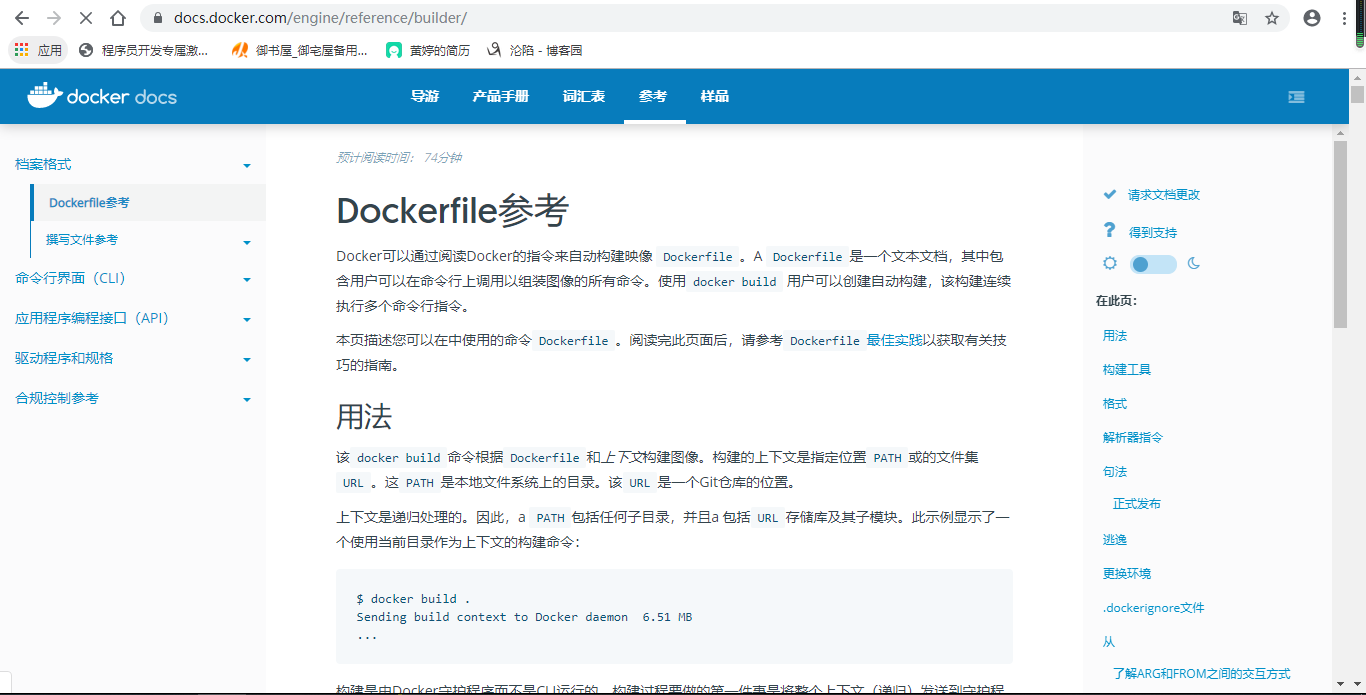
这是Docker官网:https://docs.docker.com/
我们在Docker中下载镜像就是在这里下载,然而这些镜像也是大神用Dockerfile写出来的,所以今天我们也要使用Docker来自定义一个jdk镜像,提供给自己用。
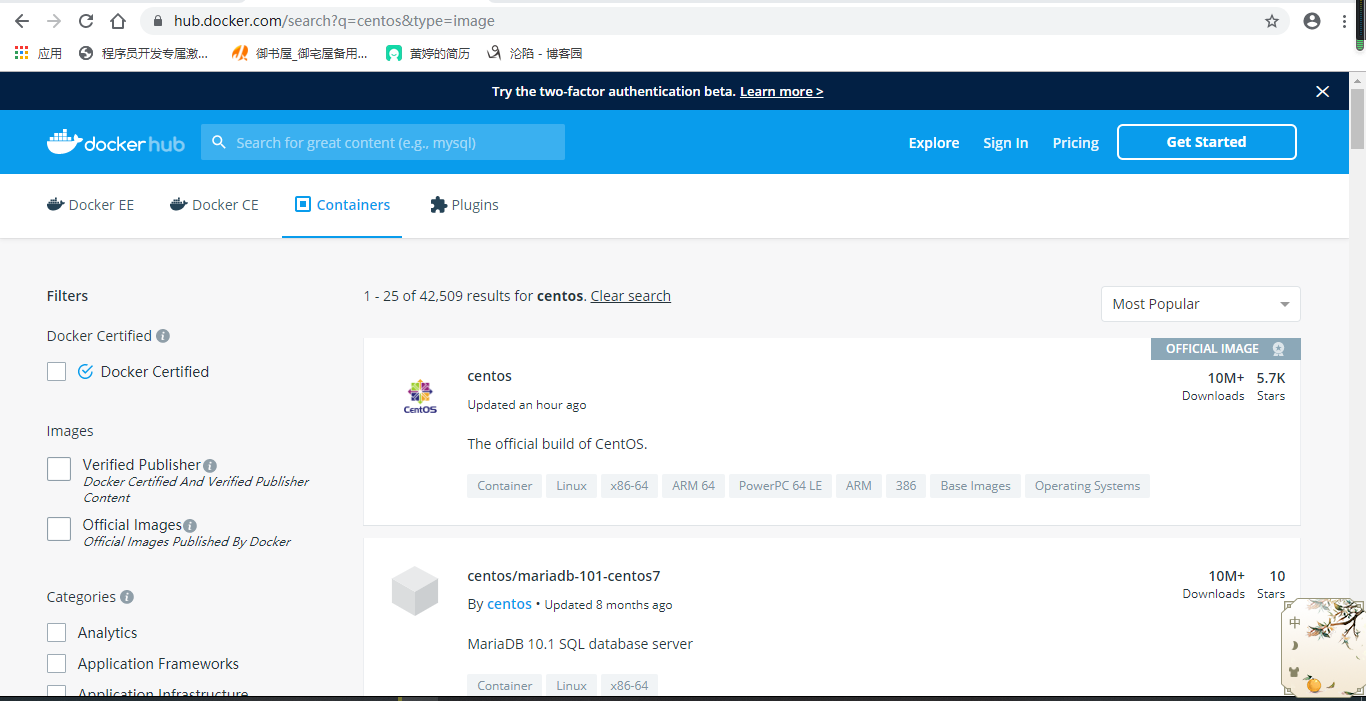
Dockerfile制作jdk镜像
像以前的话,我们直接下载一个jdk镜像或者搞个jdk压缩包。

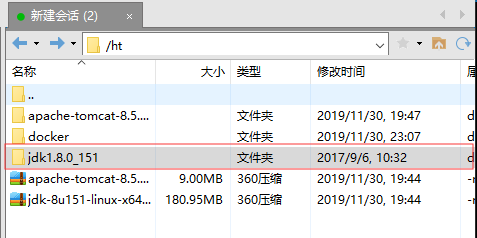
然后把它放进centos中,解压不,然后去找etc下的profile文件,在里面添加你存放jdk的地址。

然后java -version测试

现在我们自己用Docker制作来制作JDK镜像
启动虚拟机,进入centos
#创建镜像目录
mkdir –p /javaxh_docker/jdk

#安装lrzsz命令
yum install lrzsz -y //没有就下载,有就不用下载,我之前一直下载失败,我以为镜像有问题,结果发现他自己有。#选择文件进行上传
rz
# 注意d是大写
touch Dockerfile //拷贝到容器

创建文件夹上传jdk的安装包,和在同级目录下编写Dockerfile文件
执行vi Dockerfile 把下面的内容放进Dockerfile文件中:
#1.指定基础镜像,并且必须是第一条指令
FROM centos: #2.指明该镜像的作者和其电子邮件
MAINTAINER xxx "xxx@qq.com" #3.在构建镜像时,指定镜像的工作目录,之后的命令都是基于此工作目录,如果不存在,则会创建目录
WORKDIR /javaxh_docker/jdk #4.一个复制命令,把jdk安装文件复制到镜像中,语法:ADD <src>... <dest>,注意:jdk*.tar.gz使用的是相对路径
ADD jdk-8u221-linux-x64.tar.gz /javaxh_docker/jdk/ #5.配置环境变量
ENV JAVA_HOME=/javaxh_docker/jdk/jdk1..0_221
ENV CLASSPATH=.:$JAVA_HOME/lib/dt.jar:$JAVA_HOME/lib/tools.jar
ENV PATH=$JAVA_HOME/bin:$PATH #容器启动时需要执行的命令
#CMD ["java","-version"]
3.执行Dockerfile文件,初次依赖镜像的时候会下载相应镜像
docker build -t jdk8:v1.0 .
注1:-t jdk8:v1.0 给新构建的镜像取名为 jdk8, 并设定版本为 v1.0
注2:注意最后有个点,代表使用当前路径的 Dockerfile 进行构建

4.查看镜像
docker images
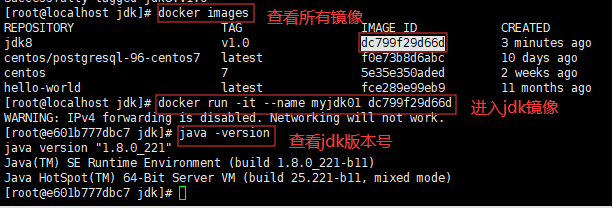
5.创建并启动容器
docker run -it jdk8:v1.0 /bin/bash
6.检查是否有问题
javac
谢谢观看!!
Docker之dockerfile制作jdk镜像的更多相关文章
- Docker —— 使用 Dockerfile 制作 Jdk + Tomcat 镜像
一.准备好Jdk和Tomcat apache-tomcat-8.5.50.tar.gz jdk-8u212-linux-x64.tar.gz 注意: Jdk 和 Tomcat 记得从官网下载,否则制作 ...
- Dockerfile介绍、Docker制作jdk镜像
Dockerfile介绍.Docker制作jdk镜像 目标 1.Dockerfile简介 2.Docker制作jdk镜像 Dockerfile简介 dockerfile 是一个文本格式的配置文件, 用 ...
- Docker系列(24)- 实战:DockerFile制作tomcat镜像
实战:DockerFile制作tomcat镜像 step-1 准备镜像文件 tomcat压缩包,jdk压缩包! step-2 编写dockerfile文件,官方命名Dockerfile,build会自 ...
- docker通过dockerfile构建JDK最小镜像,Docker导出导入镜像
docker通过dockerfile构建JDK最小镜像,Docker导出导入镜像 一.docker通过dockerfile构建JDK最小镜像 1.1 下载JRE 1.2 解压JRE,删除相关不需要文件 ...
- 基于Dockerfile制作tomcat镜像
Docker 概述: 在前面的例子中,我们从下载镜像,启动容器,在容器中输入命令来运行程序,这些命令都是手工一条条往里输入的,无法重复利用,而且效率很低.所以就需要一种文件或脚本,我们把想执行的操 ...
- Docker之Alpine制作jre镜像(瘦身)+自定义镜像上传阿里云
alpine制作jdk镜像 alpine Linux简介 1.Alpine Linux是一个轻型Linux发行版,它不同于通常的Linux发行版,Alpine采用了musl libc 和 BusyBo ...
- Docker将容器制作成镜像并提交到远程仓库
Docker将容器制作成镜像并提交到远程仓库 步骤如下 先在dockerhub上创建一个自己的用户https://hub.docker.com/.或者在阿里云也可以. 2. 然后先创建一个空的镜像名. ...
- 使用Dockerfile制作JDK+tomcat镜像
1.准备好jdk和tomcatapache-tomcat-8.5.32.tar.gzjdk-8u181-linux-x64.tar.gz 注意:a.jdk和tomcat记得从官网下载,否则制作出来的镜 ...
- Docker 0x05: Dockerfile制作镜像
目录 Dockerfile制作镜像 一句话什么是dockerfile dockerfile脚本指令 小结 Dockerfile制作镜像 dockerfile 可以是制作自己镜像的脚本文件,按照这个脚本 ...
随机推荐
- luoguP4721 【模板】分治 FFT
P4721 [模板]分治 FFT 链接 luogu 题目描述 给定长度为 \(n-1\) 的数组 \(g[1],g[2],..,g[n-1]\),求 \(f[0],f[1],..,f[n-1]\),其 ...
- 洛谷1169 [ZJOI2007] 棋盘制作
题目链接 题意概述:给出由0 1构成的矩阵,求没有0 1 相邻的最大子矩阵的最大子正方形. 解题思路:设f[i][j]表示i j向上能到哪,l[i][j] r[i][j]表示向左/右,转移时分开计算矩 ...
- VxLAN原理
VxLAN 背景介绍: 从上个世纪虚拟化技术就被提出,但由于硬件技术达不到,而没能被重视,自本世纪初硬件制造技术越来越来强,导致很多单台物理机只跑一个应用或几个应用根本无法完全使用硬件的全部性能,导致 ...
- SVN cornerstone Commit\Update 提示xxx is already Locked解决方法
点击菜单栏“working copy” 点“clean”: 或者,如下图: 右击,点击“clean”,问题解决.
- R 语言中的数据结构
基本数据类型 6种 numaric 如 12, 12.4 integer 如 2L,0L complex 包含实数和虚数 如 3+2i character 要用双引号或者单引号包括起来 如 & ...
- 初始化错误——从一个简单的算例看UDF各个宏的调用顺序
感谢西安交通大学en_phert的问题和尝试 Fluent版本:Fluent 19.0 Visual Studio版本:Visual Studio 2013 在UDF的宏的调用中大家常看见下图: 这个 ...
- 二分法递归版本(c++)
利用二分法求解在区间[0,π/2]上的根 #include<iostream> #include <cmath> using namespace std; double dic ...
- 【Beta】测试报告
测试计划 一.对新增加的用户注册.登录及访问控制的测试 注册信息的填写 用户名包含纯大小写字母.数字.中文.特殊字符及几种情况的混合 密码包含大小写字母.数字和特殊字符 用户名长度不大于150个字节 ...
- 命令行利用ffmpeg实现rtmp推流《转》
ffmpeg在以前介绍过,是一个相当强大的工具,我们这次利用它实现rtmp推流(最终推流地址统一为rtmp://127.0.0.1:1935/live/123). 1.首先下载ffmpeg和ffpla ...
- C#反射方式调用泛型方法
using System; using System.Collections.Generic; using System.ComponentModel; using System.Data; usin ...